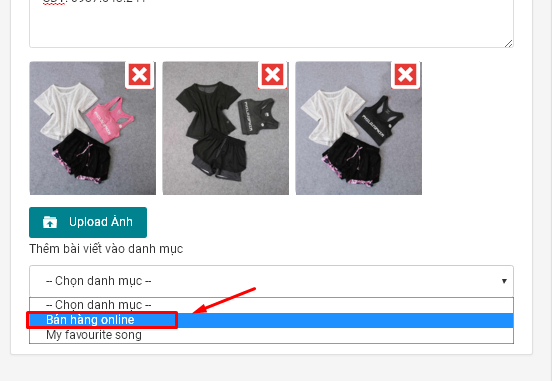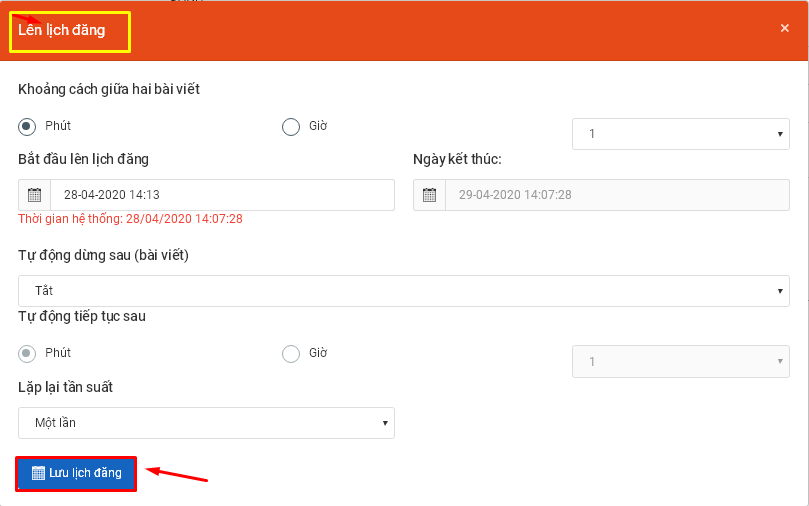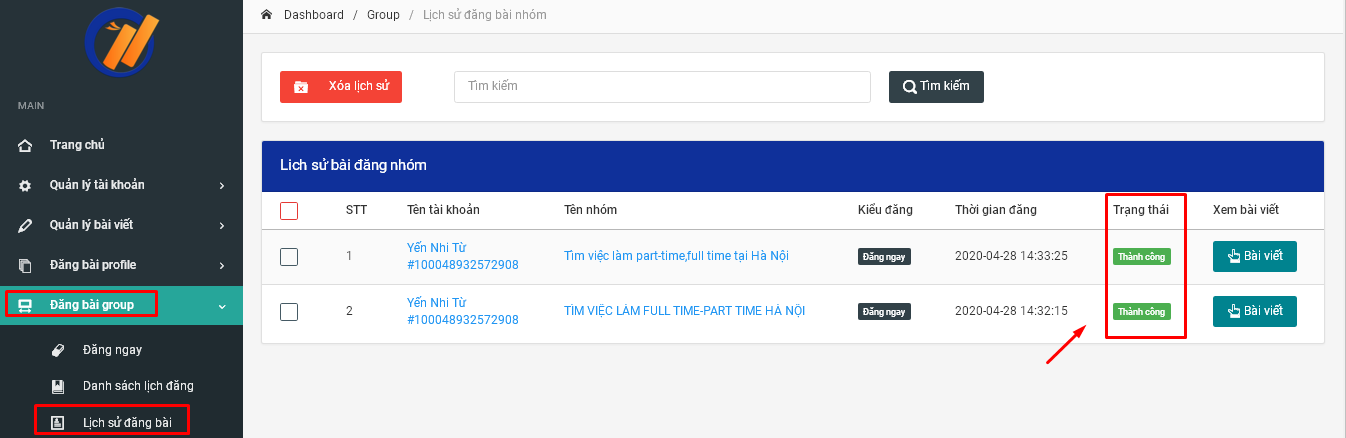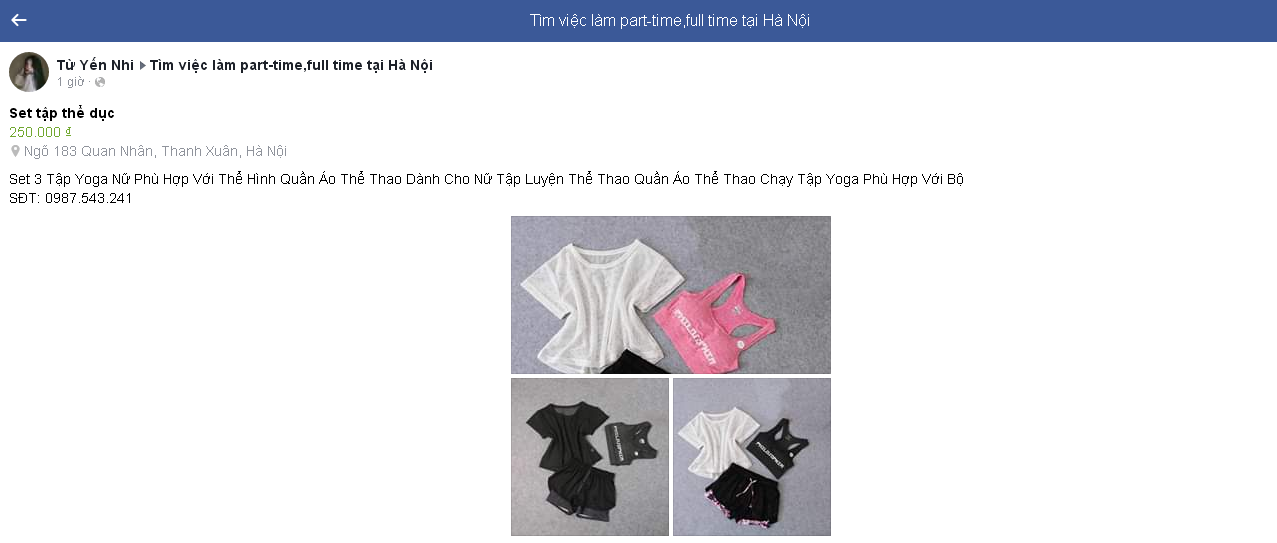Hướng dẫn tạo sản phẩm bán hàng trên Group Facebook với Ninja Auto Post V2
Team Marketing 28/04/2020
Ninja Auto Post V2 là một công cụ đăng bài chuyên nghiệp, thông minh với nhiều tiện ích mới mẻ. Dựa trên cấu hình và giao diện của Facebook, đội ngũ Ninja đã cho ra đời nhiều tính năng hấp dẫn, dễ sử dụng và phù hợp với mọi đối tượng. Trong đó, đăng sản phẩm bán hàng trực tiếp trên phần mềm được đánh giá là một trợ thủ đắc lực đối với người kinh doanh online. Phần mềm Ninja sẽ hướng dẫn bạn cách tạo sản phẩm bán hàng trên Group Facebook ở bài viết dưới đây.
CÁC BƯỚC TẠO SẢN PHẨM BÁN HÀNG TRÊN GROUP FACEBOOK VỚI NINJA AUTO POST V2
Bước 1: Đăng nhập phần mềm
Đầu tiên, bạn đăng nhập vào hệ thống theo tài khoản đã được cấp quyền từ phần mềm Ninja, theo đường dẫn http://app2.phanmemninja.com/.
Bước 2: Tạo sản phẩm bán hàng
Sau khi truy cập vào phần mềm, bạn click chọn “Đăng bài Group” → “Đăng ngay”
– Click chọn biểu tượng bán hàng và điền đầy đủ nội dung sản phẩm của bạn trên hệ thống bán hàng như: tiêu đề, giá sản phẩm, vị trí, mô tả sản phẩm. Khi đã hoàn tất nội dung thì bạn đăng kèm ảnh sản phẩm, bạn nên lựa chọn hình ảnh chân thực, rõ ràng. Phần mô tả sản phẩm cần thể hiện sự chi tiết như: công dụng, chức năng và đối tượng phù hợp với sản phẩm.
Chọn danh mục đã được tạo sẵn từ trước để tiến hành đăng bài. Lưu ý: bạn nền đặt tên danh mục phù hợp hoặc có nội dung giống với sản phẩm mà bạn đăng bán hàng.
Ví dụ: bạn đăng sản phẩm bán quần áo thì tạo danh mục ở bài đăng là “bán hàng online” để dễ dàng quản lý.
Xem thêm: Cách tạo danh mục tài khoản trên phần mềm đăng tin facebook Ninja Auto Post V2
Bước 3: Đăng bài sản phẩm lên nhóm
Tiếp theo, bạn click chọn ” Đăng bài group ” → ” Đăng ngay ” để lựa chọn tài khoản và các nhóm muốn đăng.
Lưu ý: Hãy lựa chọn những nhóm nhiều thành viên, có chung chủ đề với sản phẩm mà bạn lựa chọn để tiếp cận dễ dàng hơn với tệp khách hàng tiềm năng.
Khi đã chọn xong nhóm đăng, tài khoản đăng thì bạn click vào “Đăng ngay” ở cuối màn hình hoặc có thể lập lịch đăng sản phẩm tương tự như cách đăng bài lên Profile, đăng bài kèm video như các bài hướng dẫn trước. Bạn có thể theo dõi hình ảnh dưới đây để thao tác phần mềm.
Xem thêm: Hướng dẫn đăng bài kèm ảnh trên phần mềm auto facebook version V2
Bước 4: Kiểm tra trạng thái đăng
Để chắc chắn bài đăng đã được cập nhật thành công hay chưa, bạn click chọn ” Đăng bài Group” → ” Lịch sử đăng bài”. Tại đây sẽ hiển thị chi tiết lịch sử bài đăng với các thông số như: tên tài khoản, kiểu đăng, thời gian đăng, trạng thái.
Bài đăng sản phẩm của bạn trên nhóm đã được đăng thành công, click vào ” Xem bài viết ” để kiểm tra.
Bài bán hàng của bạn đã được đăng lên nhóm, tương tự bạn có thể kiểm tra các tài khoản, các nhóm mà mình đã đăng.
Xem thêm: Phần mềm Auto Facebook hướng dẫn tham gia nhóm tại version mới
VIDEO HƯỚNG DẪN SỬ DỤNG PHẦN MỀM
=>> Nếu cần trợ giúp, đừng ngần ngại inbox, các Ninjaer sẽ giải đáp giúp bạn! Tham gia ngay!
Group: https://fb.com/groups/congdongninja
Fanpage: https://www.facebook.com/ToolsNinja/
Hỗ trợ trực tuyến
Khu vực miền Bắc
HOTLINE: 0967 922 911
Khu vực miền Nam
Mr. Đoàn Dũng: 0815 747 579
Hỗ trợ CSKH
0975.73.2086
Support 1: 0975.73.2086
Support 2: 0326.99.2086
Support: 0975.73.2086